Reklama
Google má toľko aplikácií, služieb a projektov Najzaujímavejšie spoločnosti Google: Aplikácie, projekty a služby, o ktorých musíte vedieťSpoločnosť Google má vždy k dispozícii desiatky projektov v ľubovoľnom čase a môže byť ťažké sledovať ich všetky. Tu sú najzaujímavejšie, o ktorých by ste mali vedieť. Čítaj viac že je niekedy ťažké dostať sa okolo nekonečného počtu dostupných možností. A zatiaľ čo služba Hangouts bola kedysi jej prvou aplikáciou na zasielanie správ, spoločnosť koncom roku 2016 pridala do svojho repertoáru vydaním albumov Allo a Duo.
Tieto dve aplikácie slúžia rôznym funkciám, ale obe sú užitočné, aby ste ich mali k dispozícii. Poďme teda diskutovať o tom, čo robia Duo a Allo a ako ich začať používať!
Google Duo
Google Duo je priama aplikácia na videohovory a slúži ako najbližšia alternatíva k FaceTime pre Android Tu je dôvod, prečo nedostanete FaceTime pre AndroidFaceTime je služba spoločnosti Apple na videohovory, ale môžete získať FaceTime pre Android? Aká je verzia FaceTime pre Android? Čítaj viac
. Hoci služba Hangouts podporuje aj videohovory, spoločnosť Google ju nahradila programom Duo ako predvolenou aplikáciou videorozhovoru v systéme Android. Duo ďalej podporuje iba rozhovory typu one-on-one, takže tu nehovorí žiadna skupina.Duo je iba mobilný telefón, takže zatiaľ čo môžete hovoriť s ostatnými používateľmi systému Android alebo iOS, v počítači nie je žiadna aplikácia na volanie. Z tohto dôvodu je vaše prihlásenie Duo viazané na vaše telefónne číslo, nie na váš účet Google. Vďaka tomu je prihlásenie do služby Duo jednoduché a nemusíte poznať e-mailovú adresu niekoho, kto by ich chcel zadržať.
Jedným klepnutím na niektorý z vašich kontaktov sa začne videohovor. Môžete tiež uskutočňovať iba zvukové hovory ak by ste radšej neukazovali svoju tvár. Na Pixel, Nexus, a zariadenia Android One, Duo sa pripojí aj k aplikáciám Telefón, Kontakty a Správy, takže môžete uskutočňovať videohovory z iných miest v telefóne.
Jedinou skutočnou funkciou služby Duo je „Knock Knock“, ktorá vám umožní zobraziť živý náhľad osoby, ktorá vám volá, skôr, ako hovor prijmete. Google hovorí, že ide o „[t] telefonovať skôr ako pozvánku než o prerušenie“ a dá vám predstavu o tom, čo niekto chce, skôr ako začnete hovoriť.
Naozaj je to všetko; Google nepridal k Duu veľa ozdôb. Je optimalizovaný pre siete nízkej kvality a automaticky prepína medzi Wi-Fi a mobilnými dátami, takže by ste nemali zažiť veľa prerušení. Chráni tiež hovory šifrovaním end-to-end.
Stiahnuť ▼: Google Duo pre Android | iOS (Zadarmo)
Začíname s programom Duo
Stiahnite si aplikáciu Google Duo pre Android (môže byť už predinštalovaná) alebo iOS a potom ju otvoriť. Zadajte svoje telefónne číslo a prostredníctvom SMS dostanete verifikačný kód. Udelte aplikácii povolenie na prístup k svojim kontaktom a mikrofónu / kamere a potom ste všetci pripravení.
Na domovskej stránke Duo uvidíte navrhované kontakty spolu so živým náhľadom prednej kamery telefónu. Klepnutím na posúvač prepínate medzi videohovormi a zvukovými hovormi. Prejdite prstom z dolnej časti obrazovky nahor alebo klepnite na kontakty aby sme videli, kto je na Duo.
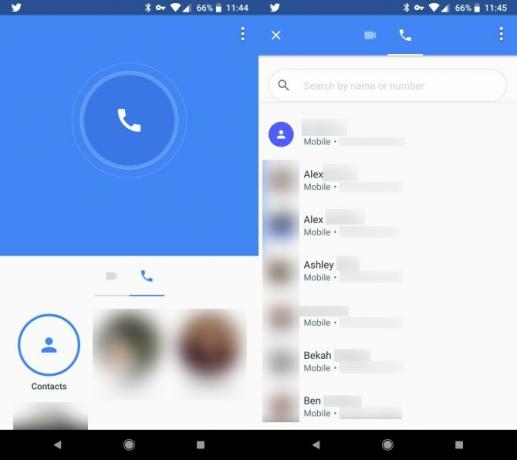
Uvidíte všetky svoje kontakty, ktoré majú Duo nainštalované ako prvé. Klepnutím na jeden zahájite hovor. Ak prejdete okolo tých, ktorí používajú Duo, uvidíte Pozvi Duo v sekcii, kde môžete svojim priateľom poslať správu so žiadosťou o stiahnutie aplikácie. Môžete dokonca zavolajte používateľom systému Android, ktorí aplikáciu nemajú nainštalovanú Google Duo umožňuje volať ľuďom bez aplikáciePoužívatelia služby Google Duo teraz môžu pomocou Duo uskutočňovať hlasové hovory alebo videohovory so svojimi kontaktmi, aj keď druhá osoba o tejto konkrétnej aplikácii pre správy nikdy nepočula. Čítaj viac .
Keď dostanete hovor Duo, prejdite prstom nahor a odmietnite ho potiahnutím prsta nadol. Počas hovoru môžete použiť nemý tlačidlo na stlmenie mikrofónu, a fotoaparát na prepínanie medzi prednými a zadnými fotoaparátmi.
Nakoniec klepnite na trojbodku Ponuka v Duo získate prístup k niekoľkým možnostiam. Môžete zakázať vibrácie pre prichádzajúce hovory, vypnúť funkciu „Knock Knock“ alebo nechať aplikáciu používať vysokokvalitné video, aj keď máte mobilné dáta.
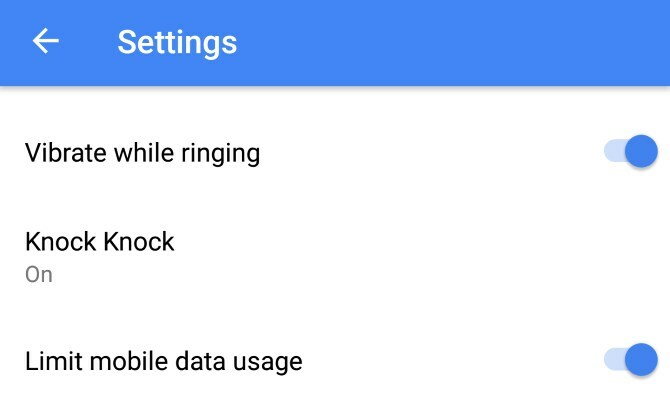
Google Allo
Zatiaľ čo Duo je určené na videohovory, Allo je aplikácia na odosielanie okamžitých správ. Prečo to používať, keď WhatsApp a Telegram WhatsApp vs Telegram: Ktorá je lepšia aplikácia na zasielanie správ?V bitke o najlepšiu aplikáciu na odosielanie správ v systéme Android, kto berie tortu: WhatsApp alebo Telegram? Čítaj viac a ďalšie možnosti sú také populárne? Google má niekoľko trikov, o ktorých dúfa, že vás bude lákať.
Jednou z veľkých ťahov Allo je funkcia inteligentnej odpovede. Pri používaní aplikácie sa dozviete o vašej osobnosti a typických reakciách. Keď vám potom niekto pošle správu, v dolnej časti obrazovky sa zobrazia bubliny, ktoré vám umožňujú okamžite odpovedať. Sú však lepšie ako správy v konzervách, pretože vychádzajú z kontextu.
Ďalšou vynikajúcou funkciou v službe Allo je integrácia pomocníka Google. Môžete si predvolať toho istého asistenta, ktorý vám odpovie na vaše otázky v systéme Android kedykoľvek vo vašich četoch. Stačí napísať @google a môžete ho požiadať o pokyny, informácie a čokoľvek iné, na čo si spomeniete 15 najobľúbenejších otázok „OK Google“, ktoré môžete položiťGoogle môže odpovedať na celý rad otázok, ale ktoré sú najbežnejšie? Najpopulárnejšie otázky spoločnosti Google od spoločnosti OK vás môžu prekvapiť. Čítaj viac . Súčasťou Allo je aj vyhradený rozhovor s asistentom, s ktorým môžete kedykoľvek hovoriť.
Okrem hlavných funkcií má Allo niekoľko ďalších výhod. Je zaujímavé, že môžete upraviť veľkosť svojich správ. Zadávanie všetkých veľkých písmen je nepríjemné, takže môžete posúvať send ikonu nahor alebo nadol, čím zmeníte veľkosť textu správy. To vám umožní „šepkať“ alebo „kričať“ textom.
Keď ich zdieľate, Allo vám tiež umožní doodle na fotografiách. Má tiež veľa nálepiek na vyskúšanie. Funkcia rozhovoru v režime inkognito poskytuje súkromné upozornenia, šifrovaný rozhovor a možnosť nechať platnosť správ vypršať po stanovenom čase.
Stiahnuť ▼: Google Allo pre Android | iOS [už nie je k dispozícii] (Zadarmo)
Začíname s programom Allo
Nainštalujte aplikáciu a potom musíte zadať svoje telefónne číslo. Potom sa zobrazí výzva na pripojenie účtu Google, ktorá vám umožní prepojiť vaše existujúce informácie o profile Google s asistentom Google. Pridajte svoje meno a profilový obrázok a potom vás aplikácia môže požiadať o pozvanie niektorých svojich kontaktov do Allo. kohútik skip aby ste sa dostali ďalej, a uvidíte svoju doručenú poštu.
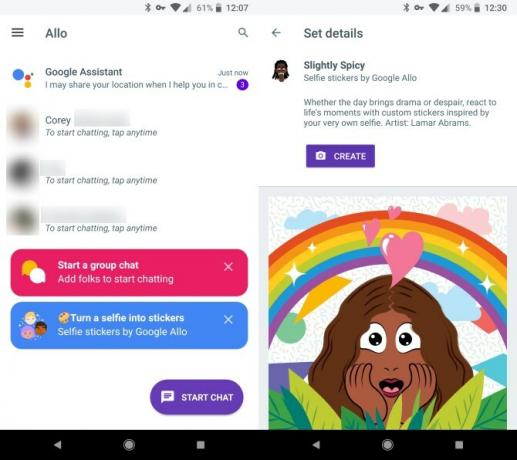
kohútik Spustiť chat začať novú správu. Podobne ako v prípade Duo uvidíte aj zoznam ľudí, ktorí používajú Allo ako prvé Allo kontakty. Vyberte jednu osobu a potom hotový pri skupinovom rozhovore alebo viacerých ľudí (až 256) pri skupinovom rozhovore. Ak vyberiete Začať rozhovor v režime inkognito, potom môžete vybrať jedného alebo viacerých ľudí, s ktorými chcete hovoriť s inkognitom.
Po rozhovore nájdete nad textovým poľom väčšinu obvyklých možností odosielania obsahu. Klepnutím na ikony odošlete obrázky, nálepky, GIF alebo zdieľate svoju polohu. typ @google a potom príkaz pre Asistent Google, ktorý vám pomôže.
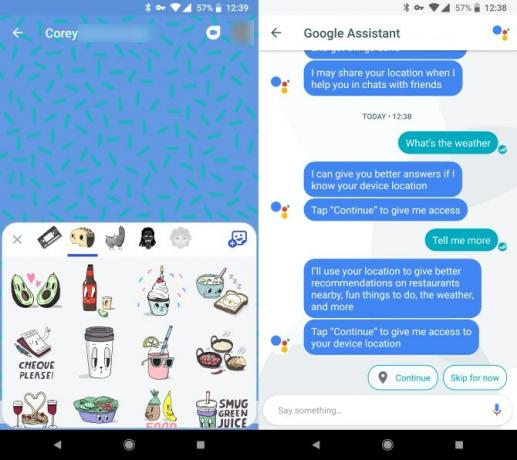
Ak chcete, môžete tiež použite Allo na webe. Ak to chcete urobiť, musíte aplikáciu prepojiť na svojom zariadení so systémom Android alebo iOS.
Google Allo a Duo: Skvelá kombinácia správ
Či už používate aplikácie Allo a Duo, ako každé aplikácie na odosielanie správ, pravdepodobne príde na to, koľko vašich priateľov ich používa. Ak sa každý, koho poznáte, drží v aplikácii Skype, WhatsApp alebo v inej aplikácii, nemusí sa vám dariť najazdiť viac z ponuky spoločnosti Google.
Aj keď Duo je zážitok z videohovoru, ktorý je celkom jednoduchý, je veľmi užitočný, ale môžete mať nejaké obavy týkajúce sa ochrany súkromia týkajúce sa Allo. Pozvanie spoločnosti Google do vašich súkromných rozhovorov je krokom, o ktorom si myslíme, že niektorým ľuďom nebude vyhovovať, takže môžete radšej používať zabezpečenú aplikáciu na odosielanie správ 6 aplikácií s otvoreným zdrojom správ bezpečnejšie ako SkypeSkype nikdy nebol najbezpečnejším a najbezpečnejším komunikačným protokolom. Po prevzatí spoločnosti Microsoft v roku 2011 sa začali hromadiť obavy o súkromie. Môžu tieto bezpečné, open source alternatívy zmierniť tieto obavy? Čítaj viac miesto.
Ben je zástupcom redaktora a sponzorovaným post manažérom na MakeUseOf. Je držiteľom titulu B.S. v odbore počítačových informačných systémov z Grove City College, kde absolvoval štúdium Cum Laude as titulom Honours. Rád pomáha druhým a je vášnivým hráčom videohier ako média.